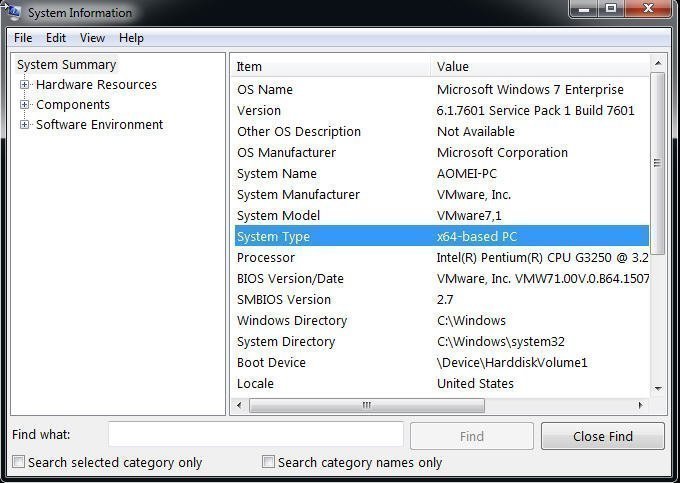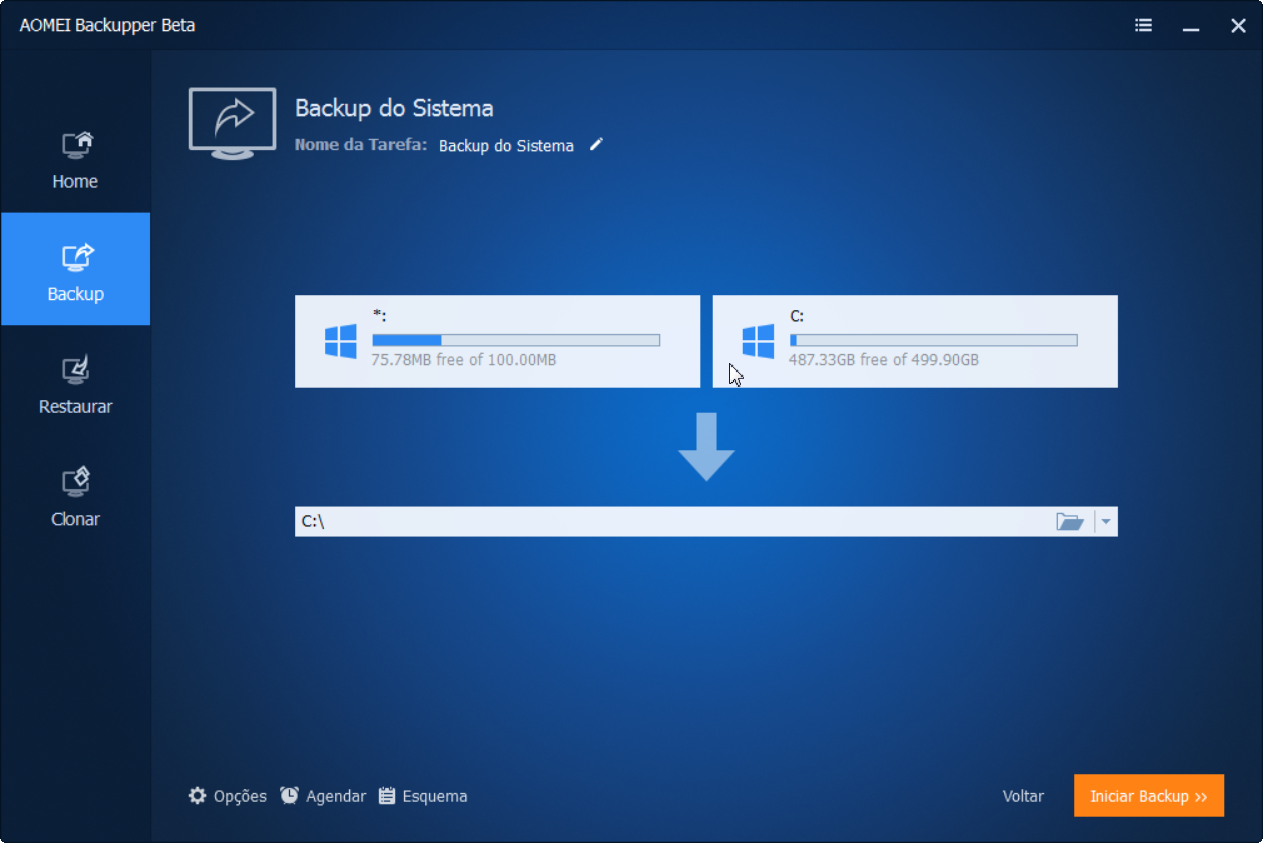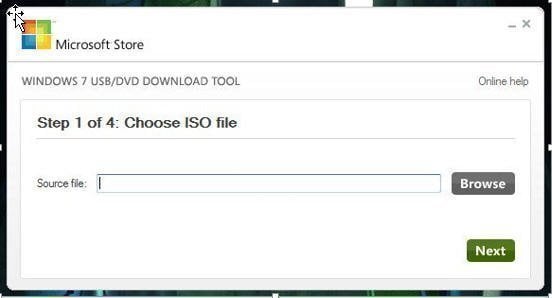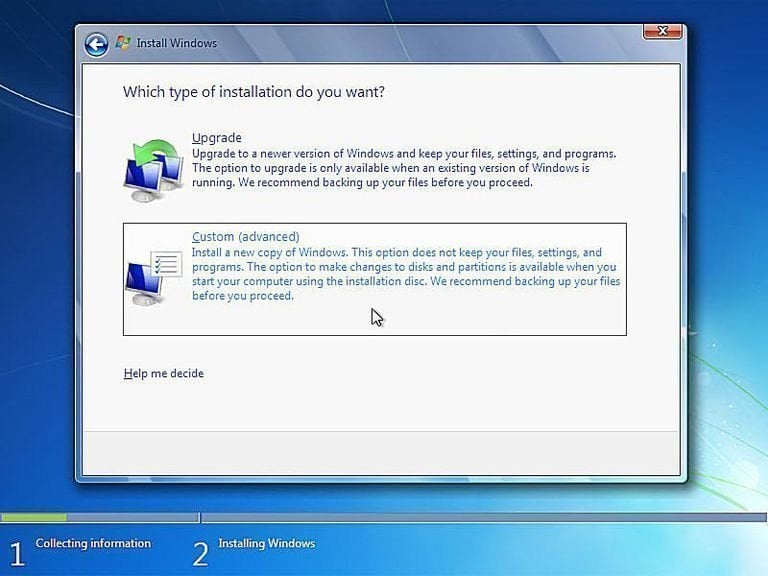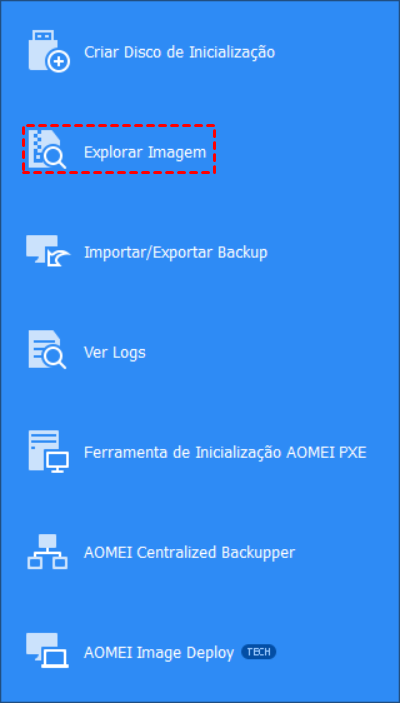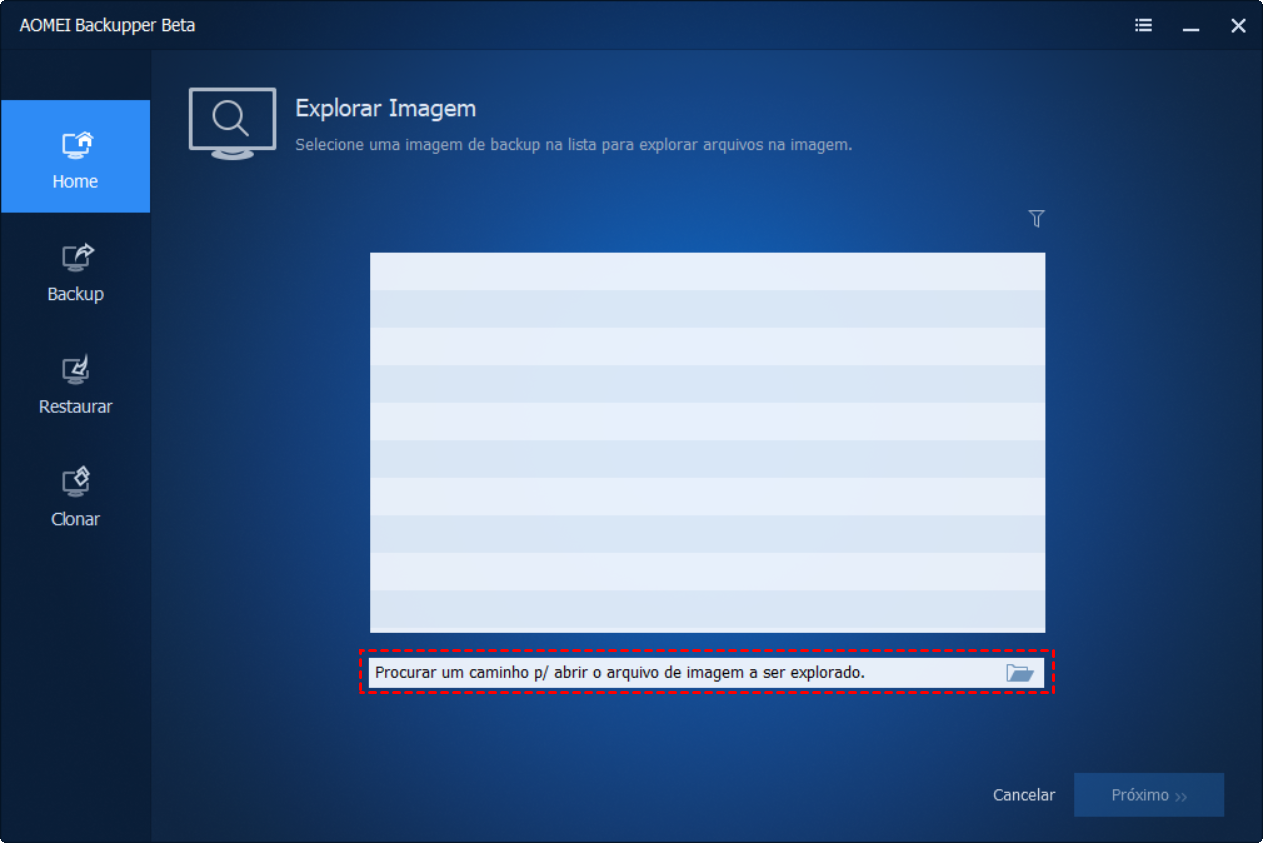Você pode atualizar Windows 7 32 bits para 64 bits?
Os benefícios de usar um sistema operacional de 64 bits são mais aparentes quando você tem uma grande quantidade de memória de acesso aleatório (RAM) instalada no computador, normalmente 4 GB de RAM ou mais. No entanto, o limite máximo de RAM para Windows 7 32 bits é de 4 GB. Não é surpresa que você queira atualizar Windows 7 32 bits para 64 bits. Assim, aqui vem uma pergunta: você pode atualizar Windows 7 32 bits?
Contanto que você tenha certeza que seu computador pode ser compatível com o sistema operacional de 64 bits, você pode atualizar seu Windows 7 32 bits. Para atualizar Windows 7, a melhor maneira de limpar Windows 7 64 bits é instalar. Durante o processo, ele removerá o sistema operacional existente e o substituirá por um novo sistema operacional. Assim, existe um risco de perda de dados. Para evitá-lo, você precisa fazer backup do seu sistema antes de atualizar.
Verifique o tipo de sistema do seu computador
Para certificar-se de que você pode limpar com êxito a instalação de Windows 7 64 bits, a primeira coisa é verificar o tipo de sistema do seu computador. Se o tipo de sistema for um PC baseado em x64, você poderá atualizar Windows 7 32 bits para 64 bits. Se o sistema for um PC baseado em x84, você não poderá atualizar seu Windows.
Para verificar tipo de sistema:
Passo 1. Abra o menu Iniciar.
Passo 2. Procure por Informações do Sistema e pressione Entrar.
Passo 3. Procure por Tipo de Sistema.
Faça backup do seu computador
Para atualizar Windows 7 32 bits para Windows 64 bits sem perda de dados, a primeira coisa é fazer backup do seu computador.
Para fazer backup do seu sistema, recomendo que você o AOMEI Backupper gratuito. Com ele, você pode fazer backup do sistema, disco, partição e arquivos. Além disso, você pode restaurar seu backup quando necessário.
Passo 1. Baixe AOMEI Backupper, instale e inicie.
Passo 2. Clique em Backup do Sistema na guia Backup.
Passo 3. AOMEI Backupper escolherá automaticamente o sistema operacional e os arquivos de inicialização no Passo 1. Aqui, você só precisa selecionar um caminho de destino para o backup no Passo 2.
Atualizar Windows 7 32 bits para 64 bits gratuitamente
Para garantir que o Windows 7 de 42 bits possa ser atualizado para 64 bits, a primeira coisa é criar uma mídia de instalação do Windows 7. Em seguida, use-o para limpar a instalação do Windows 7 64 bit.
Crie uma mídia de instalação do Windows 7
Para criar uma mídia de instalação do Windows 7, você precisa preparar as três coisas a seguir primeiro.
1. Windows 7 arquivos de imagem ISO de 64 bits. Se você não tiver, você pode baixá-lo da Microsoft Store.
2. Dispositivo de armazenamento. É usado para salvar seus arquivos de imagem ISO. Para um dispositivo de armazenamento, prefiro a unidade flash USB. É muito portátil para transportar.
3. Ferramenta de download do Windows 7 USB DVD. Esta ferramenta é usada para gravar arquivos de imagem ISO na sua unidade flash USB.
Em seguida, você pode gravar seus arquivos de imagem ISO na unidade flash USB.
Passo 1. Abra a ferramenta de download de DVD do Windows 7, clique em Procurar para encontrar os arquivos de imagem ISO e clique em Próximo.
Passo 2. Escolha USB como seu tipo de mídia.
Passo 3. Insira a unidade flash USB, selecione-a e clique em Iniciar cópia. E esta ferramenta irá formatar a sua unidade flash USB primeiro, depois criar um dispositivo USB inicializável. Assim, você precisa fazer um backup primeiro se houver algo importante.
Limpar instalar Windows 7 64 bits
Passo 1. Conecte sua unidade flash USB
Step 2. Defina a prioridade de inicialização para a unidade flash USB via BIOS, reinicie o computador e pressione qualquer tecla para inicializar a partir da unidade flash USB.
Passo 3. Aguarde até que os arquivos de instalação do Windows 7 sejam carregados
Passo 4. Clique em Instalar agora depois de configurar o idioma e outras preferências.
Passo 5. Aceite os termos da licença e clique em Próximo.
Passo 6. Selecione o tipo de instalação do Windows 7: Custom
Passo 7. Clique em Opções de Unidade.
Passo 8. Exclua a partição do sistema e outra partição relacionada ao sistema operacional e, em seguida, selecione o espaço não alocado para instalar o Windows.
Nota:Se a partição do sistema for grande o suficiente para instalar o Windows 7 64 bits, não será necessário excluir a partição do sistema e outra partição relacionada ao sistema operacional. Você pode usar a partição do sistema existente para limpar a instalação do seu Windows. Por fim, você encontrará uma pasta chamada Windows.old. É usado para salvar seu Windows anterior.
Passo 9. Espere pelo resultado final.
Agora, você pode atualizar o seu Windows 7 32 bits com sucesso. Se você deseja atualizar o Windows 8 32 bits para 64 bits, siga as etapas acima para fazer backup do computador e limpá-lo depois.
Explore a imagem de backup para restaurar seus arquivos
Se houver perda de dados, você poderá restaurar a imagem de backup. No entanto, você não pode restaurar o backup de imagem do sistema. Ele irá restaurar o seu computador para o Windows anterior. Aí vem uma pergunta: como restaurar arquivos de um backup de imagem do sistema?
Para resolver esse problema, o Aomei Backupper gratuito oferece a você um recurso chamado Explorar imagem. Ele permite que você explore a imagem de backup em uma partição virtual. Em seguida, você pode copiar qualquer arquivo no backup de imagem do sistema e colá-lo em um local seguro.
Passo 1. Inicie AOMEI Backupper
Passo 2. Clique em Utiliários e Explorar Imagem
Passo 3. Selecione uma imagem de backup e clique em Próximo
Passo 4. Selecione um ponto de backup e clique em Próximo
Passo 5. Selecione a letra da unidade para a imagem de backup que você deseja explorar e clique em Avançar. Então, você pode ver várias partições virtuais no seu computador. Essas partições contêm todo o conteúdo da sua imagem de backup.
Passo 6. Navegue até Computador e copie os arquivos da partição virtual F: e G: e cole-a em um local seguro.
Uma instalação limpa é a melhor maneira de atualizar o Windows 7 de 32 bits para 64 bits. No entanto, existe um risco de perda de dados.
Para evitar a perda de dados, você precisa fazer backup do seu computador antes de atualizar o Windows 7 de 32 bits. Para fazer backup do seu computador, o AOMEI Backupper pode ser uma ótima opção. Ele oferece várias soluções de proteção de dados, incluindo Backup do Sistema, Backup em Disco, Backup de Arquivos. Além disso, ainda é um software de clonagem de disco. Você pode usá-lo para clonar o sistema, o disco e a partição.